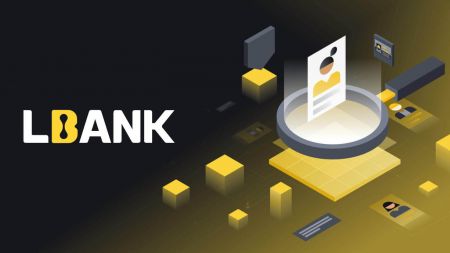LBank Cuntas Oscailte - LBank Ireland - LBank Éire
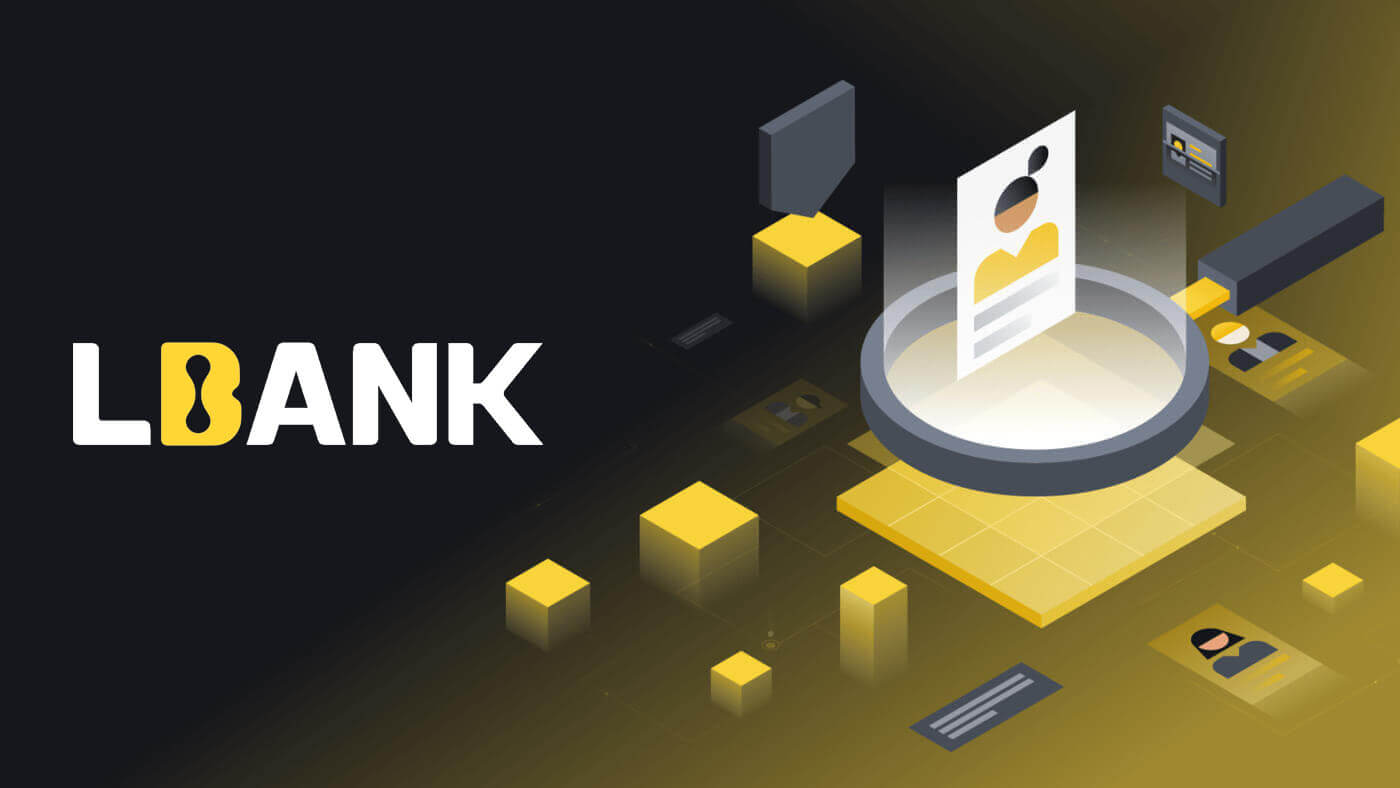
Conas Cuntas a Oscailt ar LBank
Conas Cuntas LBBank a Oscailt [Mobile]
Oscail Cuntas tríd an nGréasán Soghluaiste
1. Chun clárú, roghnaigh an tsiombail ar an gcúinne uachtarach ar dheis de leathanach baile LBank .

2. Cliceáil [Cláraigh] .

3. Cuir isteach an [seoladh ríomhphoist] agus [focal faire] a úsáidfidh tú do do chuntas, agus an [Cód cuireadh (roghnach)] . Ticeáil an bosca in aice le [Bíodh Comhaontú Úsáideora LBank léite agus aontú air] agus tapáil [Cláraigh] .

4. Cuir isteach [Cód fíoraithe ríomhphoist] a cuireadh chuig do r-phost. Ansin cliceáil [Cuir isteach] .

5. Cuirfear cód fíoraithe chuig do R-phost.

6. Tá do chlárú le haghaidh cuntais críochnaithe.Anois is féidir leat logáil isteach chun trádáil a thosú!

Oscail Cuntas trí App LBank
1. Oscail an App LBank [ LBank App iOS ] nó [ LBank App Android ] a d’íoslódáil tú agus cliceáil ar dheilbhín na próifíle agus sconna ar [Logáil isteach/Cláraigh] .

2. Cliceáil ar [Cláraigh] . Cuir isteach an [Uimhir ghutháin] agus [Pasfhocal] a úsáidfidh tú do do chuntas.

3. Socraigh suas do phasfhocal, agus an cód Cuireadh (Roghnach). Ticeáil an bosca in aice le [Bíodh Comhaontú Úsáideora LBank léite agus aontú air] agus cliceáil ar [Cláraigh] .

7. Tá do chlárú le haghaidh cuntais críochnaithe.Anois is féidir leat logáil isteach chun trádáil a thosú!

Nóta:
Molaimid go mór fíordheimhniú dhá fhachtóir (2FA) a chumasú do shlándáil do chuntais. Tacaíonn LBank le Google agus SMS 2FA araon.
*Sula dtosaíonn tú ag trádáil P2P, ní mór duit Fíorú Aitheantais agus fíordheimhniú 2FA a chomhlánú ar dtús.
Conas Cuntas LBank a Oscailt [PC]
Oscail Cuntas ag baint úsáide as Uimhir Theileafóin
1. Téigh go LBank agus ansin cliceáil [Cláraigh] ag an gcúinne ar dheis ar an mbarr. 2. Ar an leathanach clárúcháin, roghnaigh [Cód tíre] , cuir isteach do [ Uimhir ghutháin ] , agus cruthaigh pasfhocal do do chuntas. Ansin, léigh agus aontaigh leis na Téarmaí Seirbhíse agus cliceáil [Cláraigh] . Nóta :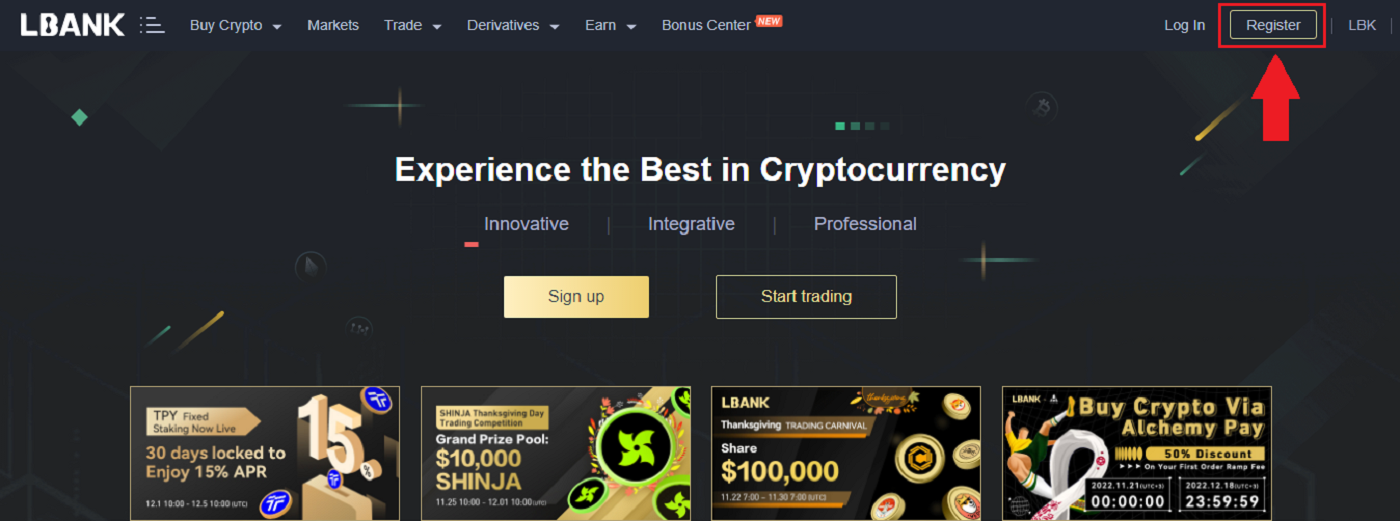
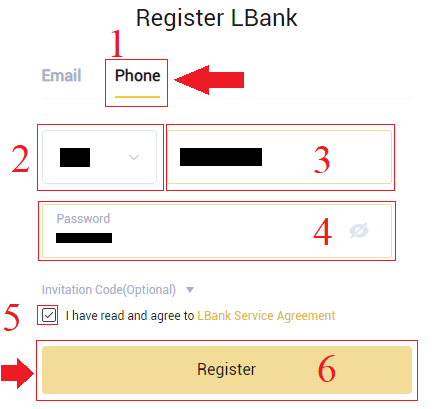
- Caithfidh meascán d'uimhreacha agus litreacha a bheith i do phasfhocal. Ba chóir go mbeadh ar a laghad 8 gcarachtar ann, litir amháin CÁS UACHTARACH, agus uimhir amháin.
- Má atreoraíodh thú chun clárú ar LBank, déan cinnte an cód Cuireadh ceart (Roghnach) a chomhlánú anseo.
3. Seolfaidh an córas cód fíoraithe chuig d'uimhir theileafóin . Cuir isteach an cód fíoraithe laistigh de 60 nóiméad.

4. Comhghairdeas, d'éirigh leat clárú ar LBank .

Oscail Cuntas ag baint úsáide as Ríomhphost
1. Ar dtús, téann tú chuig suíomh Gréasáin LBank , agus cliceáil [Cláraigh] ag an gcúinne ar dheis ag an mbarr.

2. Tar éis duit an leathanach clárúcháin a oscailt, cuir isteach do [R-phost] , socraigh do phasfhocal, cliceáil [Tá Comhaontú Seirbhíse LBank comhaontaithe léite agam] tar éis duit é a léamh, agus cliceáil [Cláraigh] .

Cuimhnigh: Tá do chuntas ríomhphoist cláraithe nasctha go dlúth le do chuntas LBBank, mar sin cinntigh slándáil agus roghnaigh pasfhocal láidir casta lena n-áirítear litreacha móra agus litreacha beaga, uimhreacha agus siombailí. Ar deireadh, déan taifead cruinn ar na pasfhocail don chuntas ríomhphoist cláraithe agus do LBank. Agus iad a choinneáil go cúramach.
3. Cuir isteach[Cód fíorúcháin] seolta chuig do Ríomhphost.

3. Tar éis céimeanna a haon trí dhá cheann a chur i gcrích, tá do chlárú cuntais críochnaithe . Is féidir leat an t-ardán LBank agus Start Trading a úsáid .

Suiteáil App LBbank
Suiteáil LBbank App iOS
1. Íoslódáil ár App LBank ón App Store nó cliceáil LBank - Ceannaigh Bitcoin Crypto2. Cliceáil [Faigh] .

3. Fan go gcríochnóidh an tsuiteáil. Ansin is féidir leat an aip a oscailt agus clárú ar LBank App.
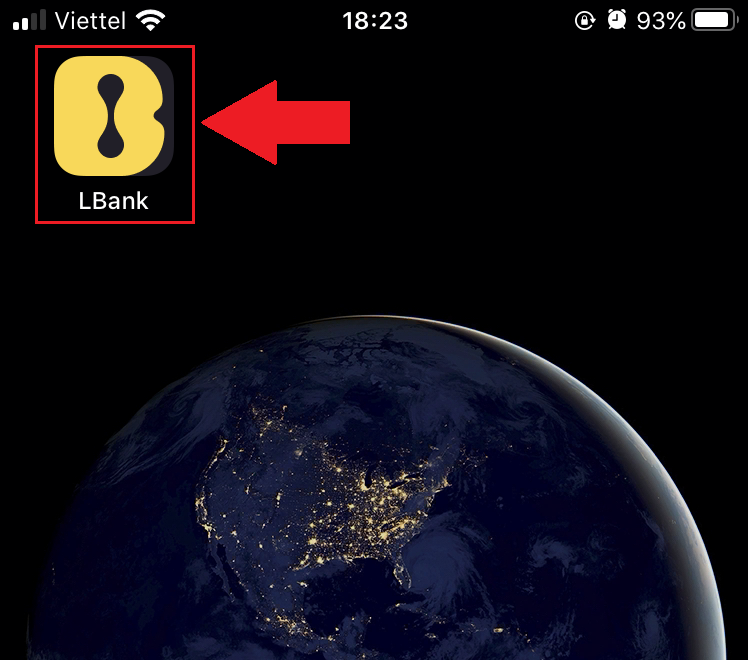
Suiteáil LBbank App Android
1. Oscail an App thíos ar do ghuthán trí chliceáil LBank - Ceannaigh Bitcoin Crypto .
2. Cliceáil ar [Suiteáil] chun an íoslódáil a chríochnú.
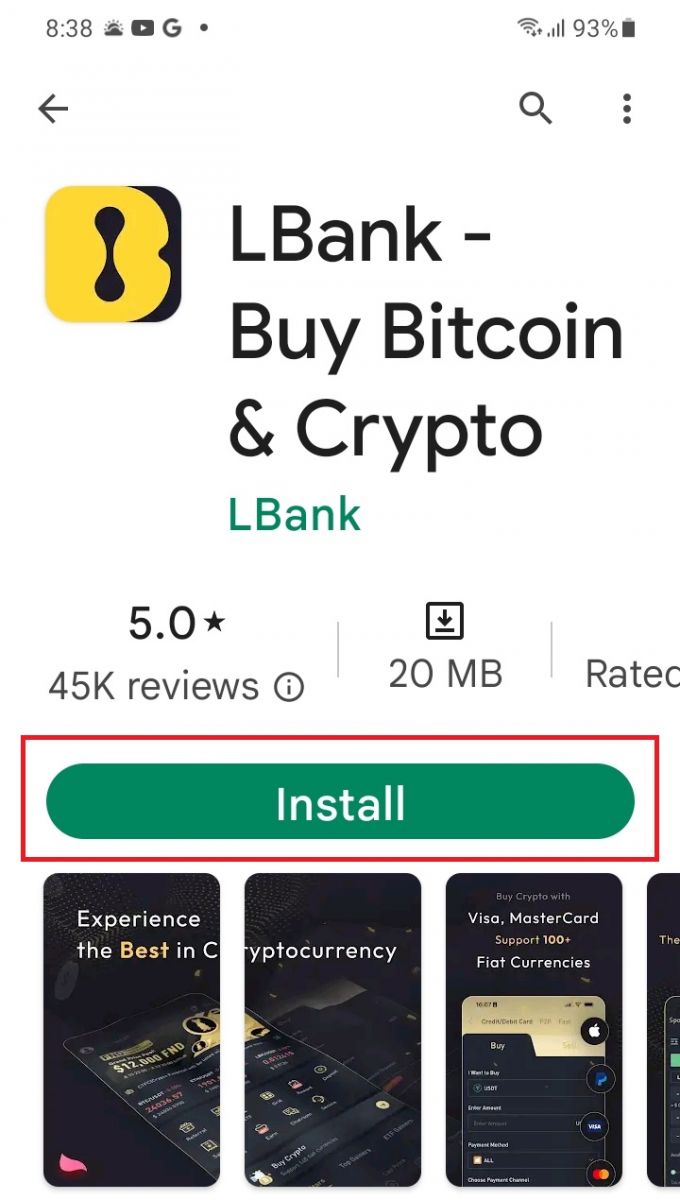
3. Oscail an app a d'íoslódáil tú chun cuntas a chlárú i LBank App.
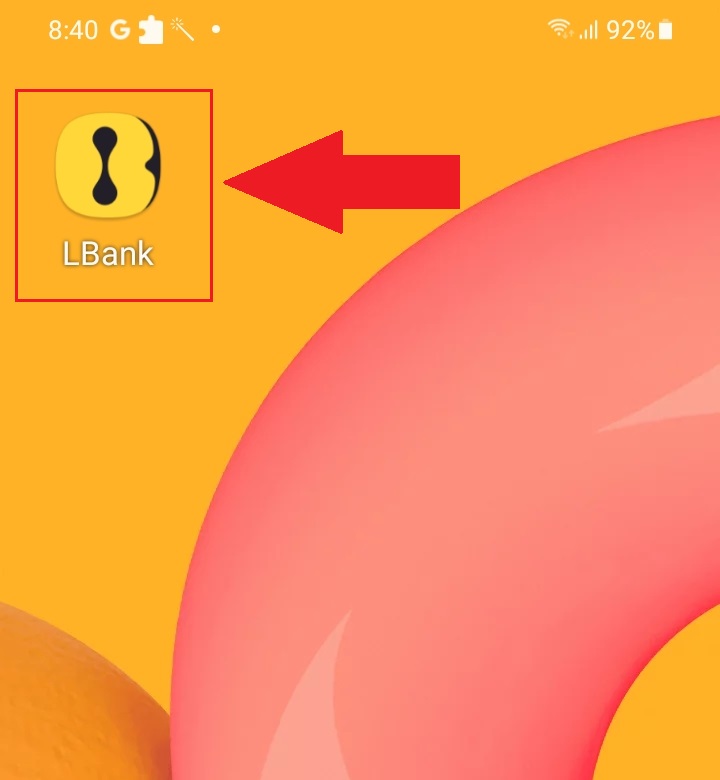
Ceisteanna Coitianta (FAQ)
An bhfuil gá leis an gclár a íoslódáil chuig ríomhaire nó chuig fón cliste?
Níl, ní gá. Níl le déanamh ach foirm shuíomh Gréasáin na cuideachta a chomhlánú chun clárú agus cuntas aonair a chruthú.
Conas is féidir liom mo Bhosca Poist a mhodhnú?
Más gá duit ríomhphost do chuntais a mhodhnú, caithfidh do chuntas pas a fháil i ndeimhniú Leibhéal 2 ar feadh 7 lá ar a laghad, ansin ullmhaigh an fhaisnéis seo a leanas agus cuir isteach chuig seirbhís do chustaiméirí í:
- Tabhair trí ghrianghraf fíoraithe:
1. Radharc tosaigh ar chárta aitheantais/pas (ní mór do chuid faisnéise pearsanta a thaispeáint go soiléir)
2. Cárta aitheantais/pas ar chúl
3. Agus an cárta aitheantais/leathanach faisnéise pas agus an páipéar sínithe agat, scríobh ar an bpáipéar: athraigh bosca poist xxx go bosca poist xxx, LBBank, reatha (bliain, mí, lá), síniú, le do thoil cinntigh go bhfuil ábhar an ghrianghraif agus síniú pearsanta le feiceáil go soiléir. - Gabháil scáileáin den stair athluchtaithe agus idirbheart is déanaí
- Do sheoladh ríomhphoist nua
Tar éis duit an t-iarratas a chur isteach, modhnóidh seirbhís do chustaiméirí an bosca poist laistigh de 1 lá oibre, le do thoil a bheith foighneach.
Ar mhaithe le slándáil do chuntais, tar éis an bosca poist a mhodhnú, ní bheidh d'fheidhm aistarraingthe ar fáil ar feadh 24 uair (1 lá).
Má tá aon fhadhb agat, déan teagmháil le ríomhphost oifigiúil LBank: [email protected] , agus cuirfimid seirbhís dhílis, chairdiúil agus láithreach ar fáil duit. Fáiltímid freisin romhat a bheith i gcomhluadar an Bhéarla chun an eagrán is déanaí a phlé, (Telegram): https://t.me/LBankinfo .
Ní féidir ríomhphost a fháil ó LBank?
Le do thoil, lean na nósanna imeachta thíos go cineálta:
- Fíoraigh an cuntas ríomhphoist cláraithe agus cinntigh go bhfuil sé ceart.
- Seiceáil an fillteán turscair sa chóras ríomhphoist chun an ríomhphost a chuardach.
- Ríomhphost Whitelist LBbank i do fhreastalaí ríomhphoist.
[email protected]
[email protected]
- Cinntigh go n-oibríonn an cliant ríomhphoist de ghnáth.
- Moltar úsáid a bhaint as seirbhísí ríomhphoist móréilimh mar Outlook agus QQ. (Ní mholtar seirbhís ríomhphoist Gmail)
Ag an am céanna, tá fáilte romhat a bheith páirteach i bpobal domhanda LBank chun an fhaisnéis is déanaí a phlé (Telegram): https://t.me/LBankinfo .
Am oibre seirbhíse custaiméara ar líne: 9:00AM - 21:00PM
Córas iarratais: https://lbankinfo.zendesk.com/hc/zh-cn/requests/new
Ríomhphost oifigiúil: [email protected]
11111-11111-11111-22222 -33333-44444
Conas Sínigh isteach ar LBank Broker Trading
Conas síniú isteach ar do chuntas LBBank [PC]
1. Tabhair cuairt ar leathanach baile LBank agus roghnaigh [Logáil Isteach] ón gcúinne uachtarach ar dheis.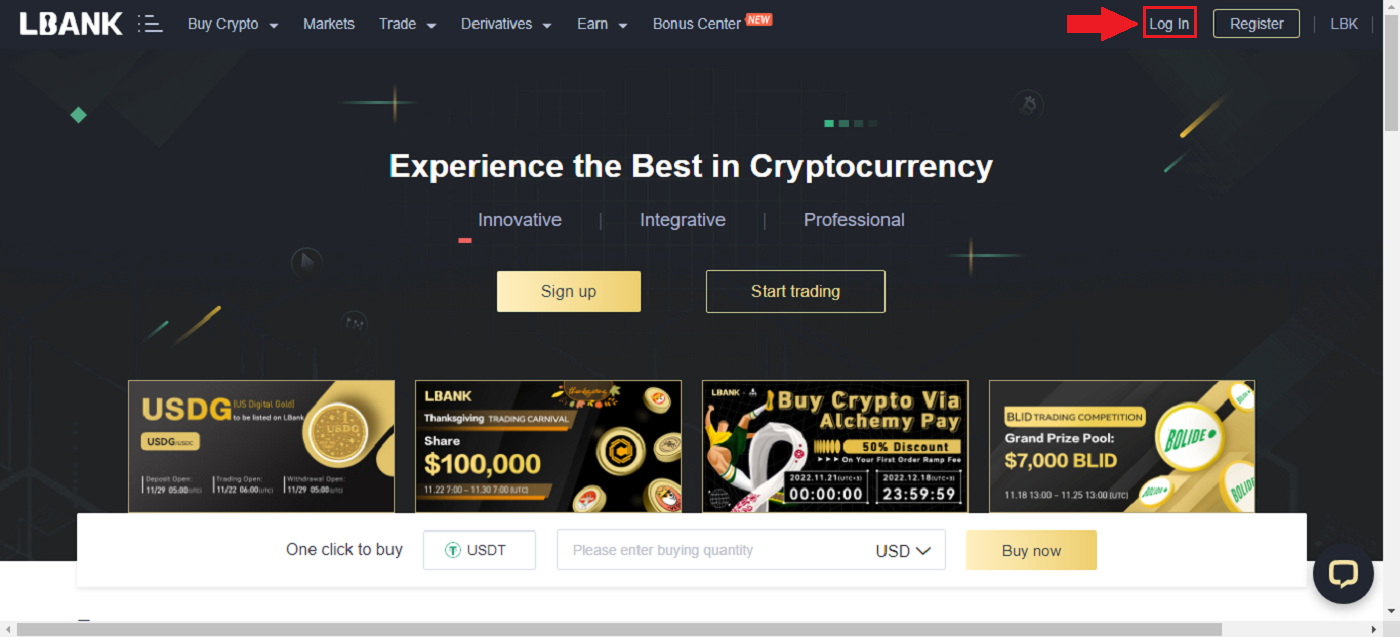
2. Cliceáil [Logáil Isteach] tar éis do [Ríomhphost] agus [Pasfhocal] cláraithe a sholáthar .
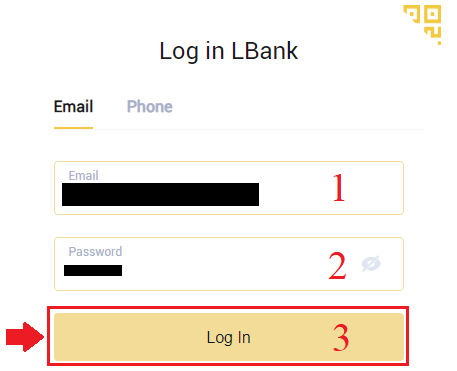
3. Táimid críochnaithe leis an Logáil Isteach.
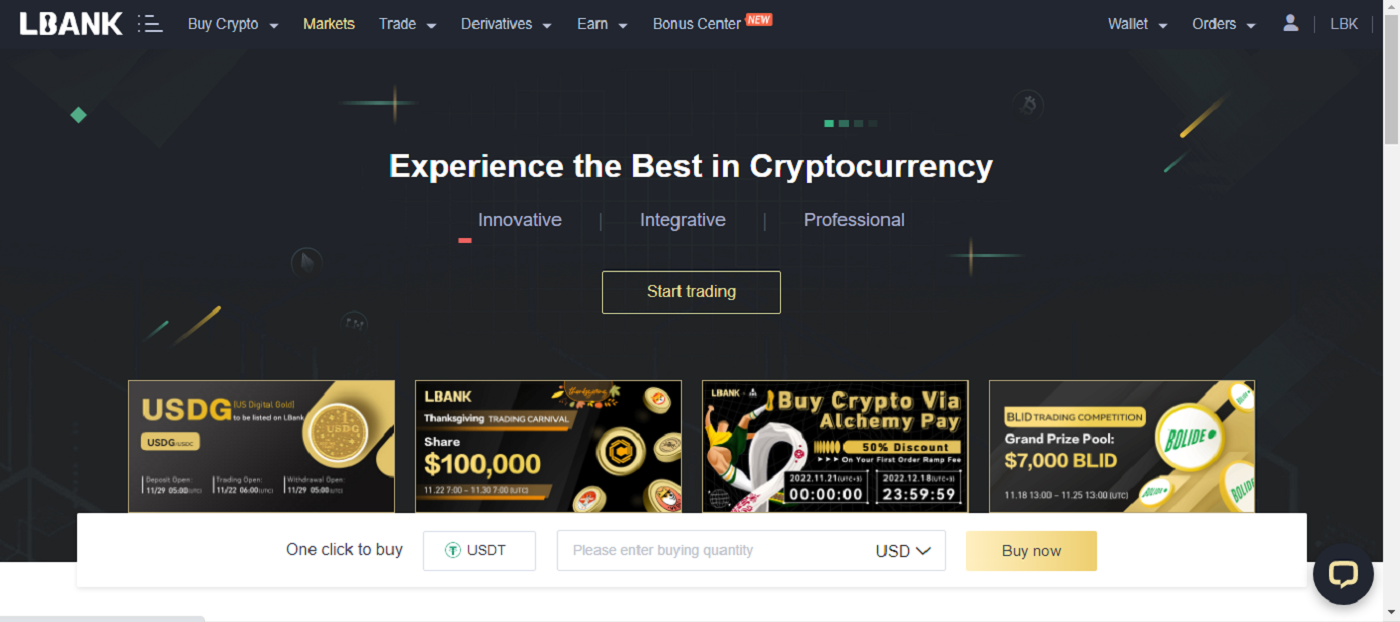
Sínigh isteach ar LBank le Google
1. Téigh go dtí an príomhleathanach LBank , agus roghnaigh [Logáil Isteach] ón gcúinne uachtarach ar dheis.
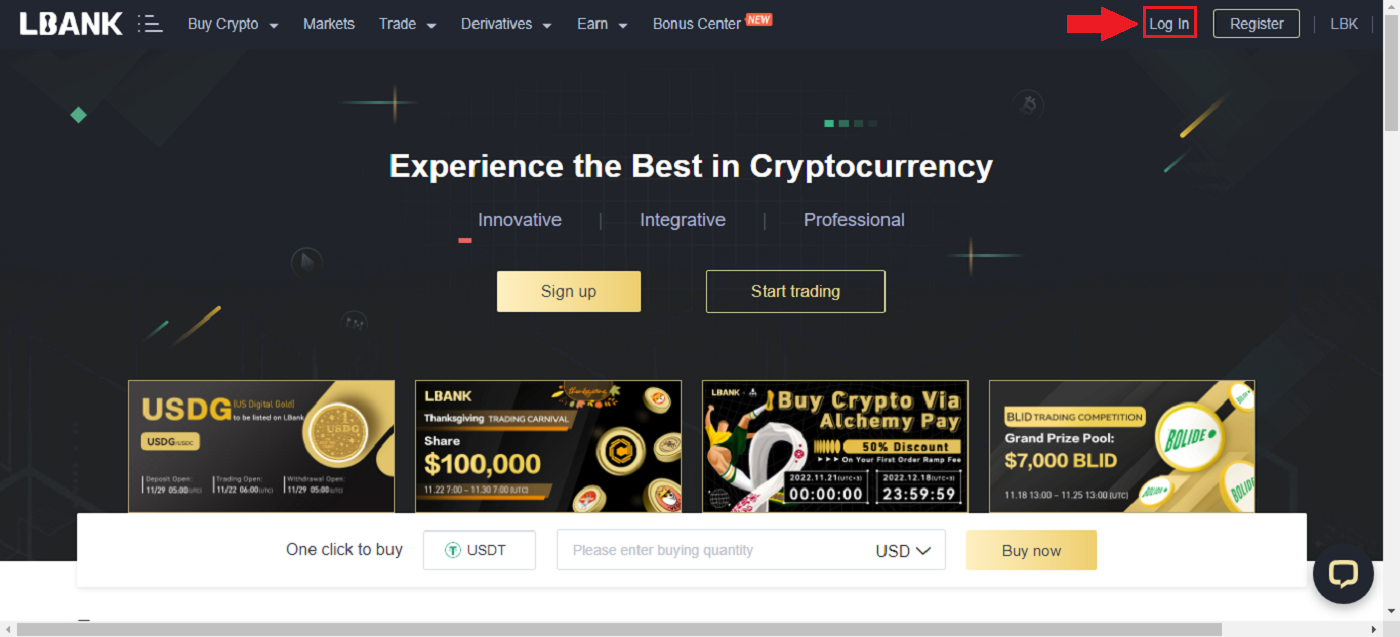
2. Cliceáil ar an gcnaipe Google .
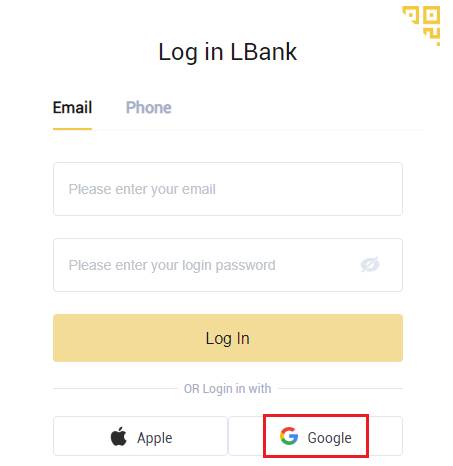
3. Osclófar fuinneog chun síniú isteach i do Chuntas Google, ionchuirfear do sheoladh Gmail ansin agus ansin cliceáil [Ar Aghaidh] .
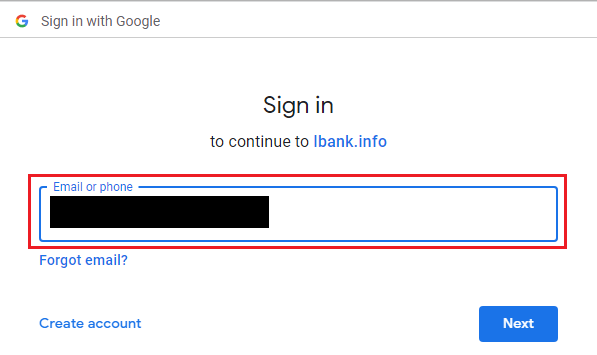
4. Ansin cuir isteach an focal faire do chuntas Gmail agus cliceáil [Ar Aghaidh] . 5. Chun nascadh do chuntais a chríochnú, is féidir leat do bhosca barr [Seoladh ríomhphoist]
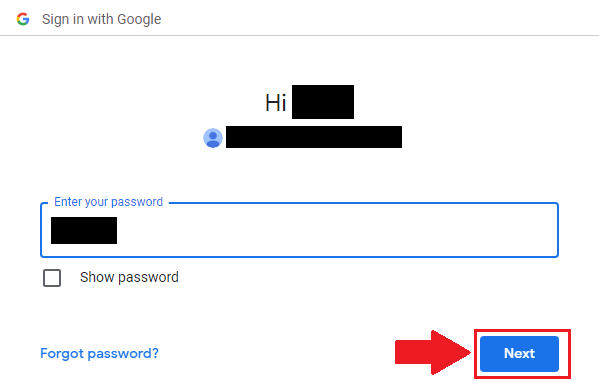
a chomhlánú agus do [Pasfhocal] a chur isteach sa dara bosca. Cliceáil ar [Link] chun dhá chuntas a cheangal i gceann amháin. 6. Tá an próiseas logáil isteach críochnaithe againn.
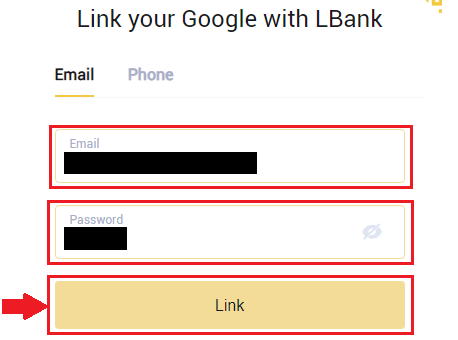
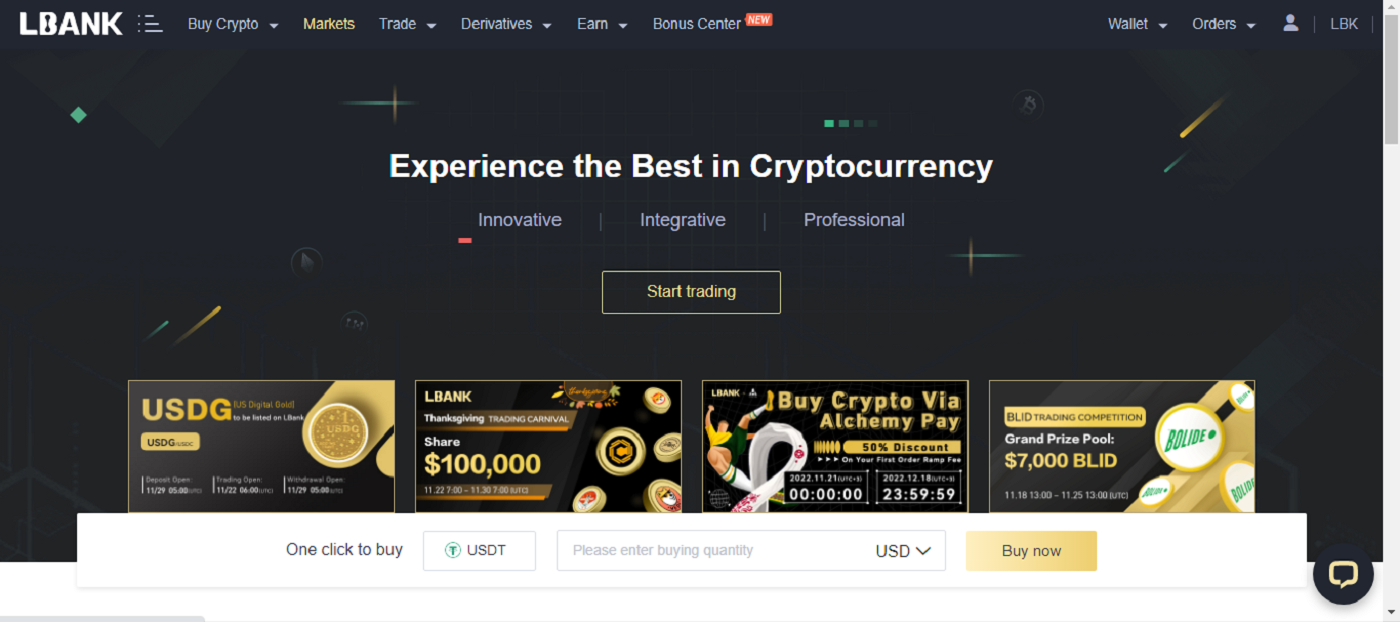
Sínigh isteach ar LBBank le Apple
Tá an rogha agat freisin síniú isteach i do chuntas LBBank trí Apple ar an ngréasán. Is é an t-aon rud atá le déanamh agat ná:
1. Téigh go dtí leathanach baile LBank , agus roghnaigh [Logáil Isteach] ón gcúinne uachtarach ar dheis.
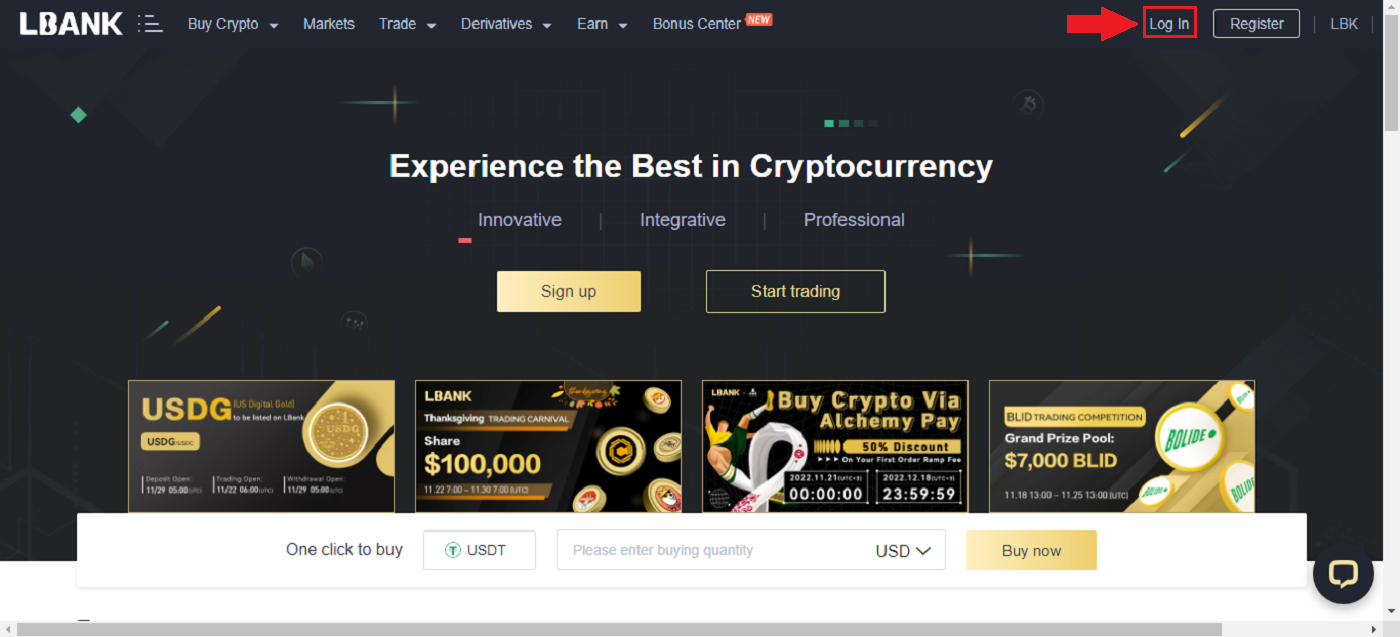
2. Cliceáil ar an gcnaipe Apple .
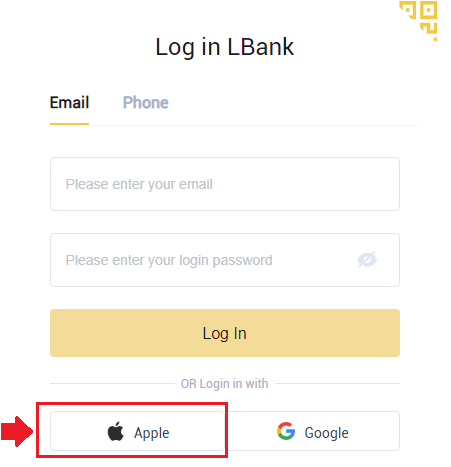
3. Osclófar an fhuinneog logáil isteach Apple, áit a mbeidh ort an [ID Apple] a chur isteach agus an [Focal Faire] a chur isteach ó do chuntas Apple.
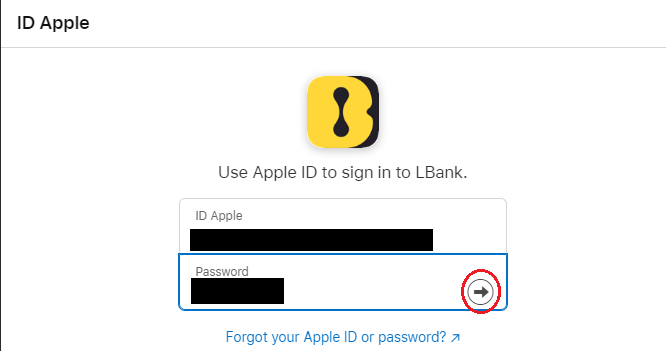
4. Líon isteach é [cód fíoraithe] agus chuir sé teachtaireacht chuig do ID Apple.
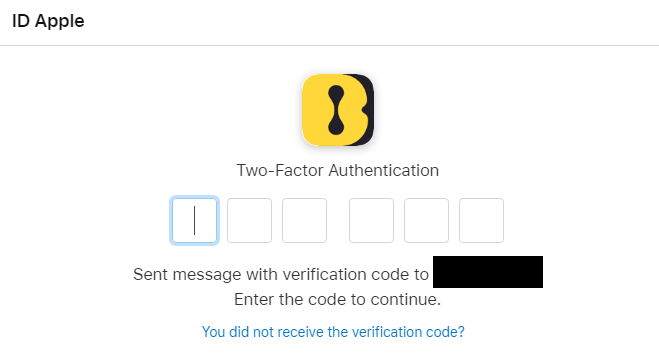
5. Ina theannta sin, má bhrúnn tú [Trust] , ní bheidh ort cód fíorúcháin a chur isteach an chéad uair eile a logálann tú isteach.
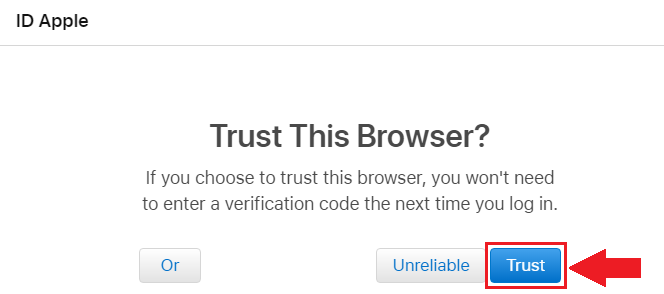
6. Cliceáil [Ar aghaidh]a bhogadh ar aghaidh.

7. Más mian leat do sheoladh ríomhphoist a phoibliú, cliceáil [Comhroinn Seoladh Ríomhphoist] , eile, roghnaigh [Folaigh Seoladh Ríomhphoist] chun do sheoladh ríomhphoist a choinneáil príobháideach. Ansin, brúigh [Ar aghaidh] . 8. Chun nascadh do chuntais a chríochnú, is féidir leat do bhosca barr [Seoladh ríomhphoist]

a chomhlánú agus do [Pasfhocal] a chur isteach sa dara bosca. Cliceáil ar [Link] chun dhá chuntas a cheangal i gceann amháin. 9. Tá an próiseas logáil isteach críochnaithe againn.
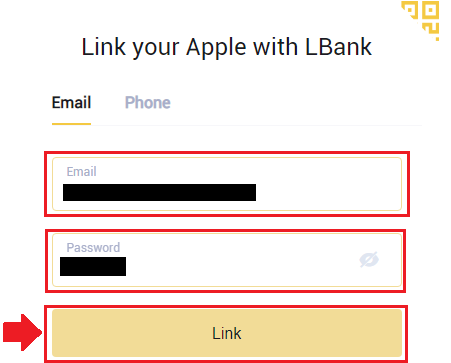
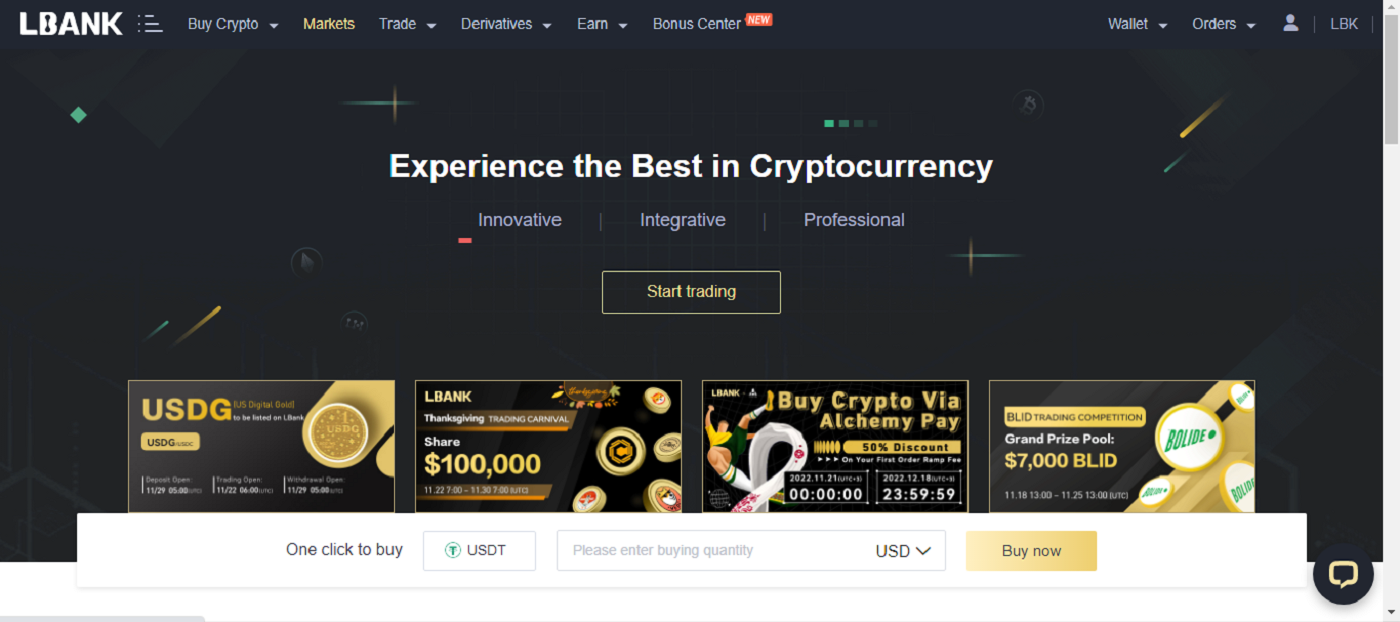
Sínigh isteach ar LBBank leis an Uimhir Theileafóin
1. Tabhair cuairt ar leathanach baile LBank agus cliceáil [Logáil isteach] sa chúinne uachtarach ar dheis.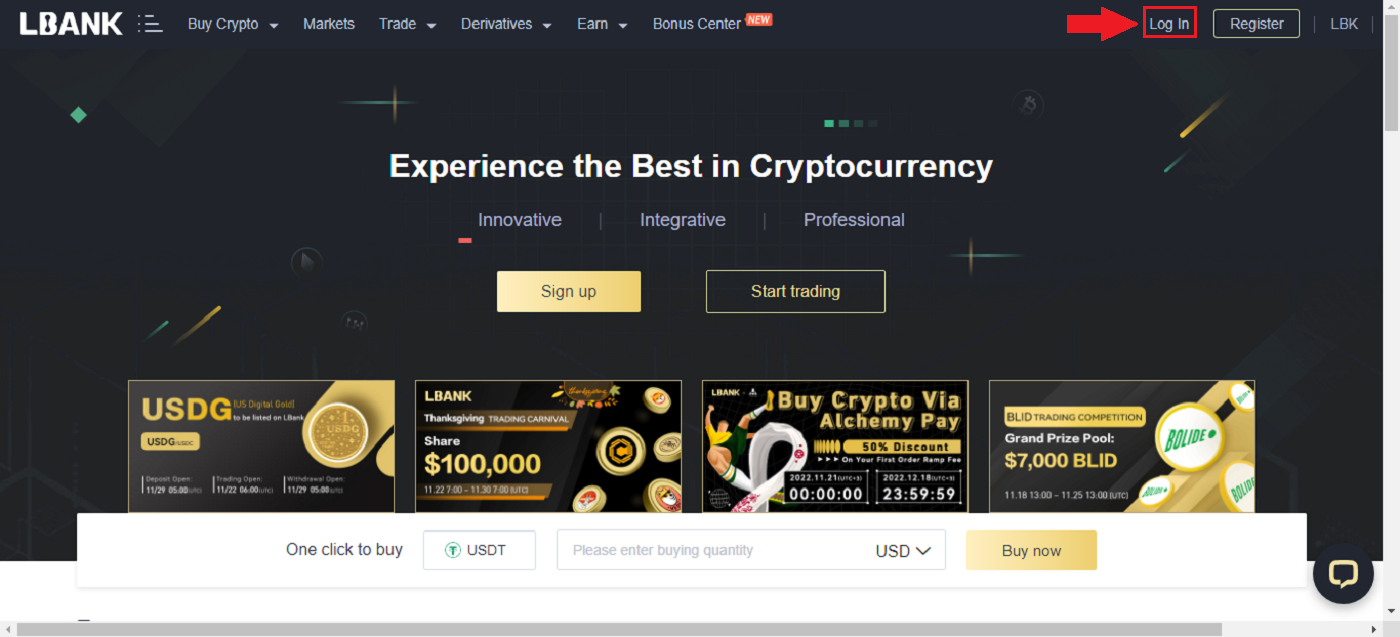
2. Cliceáil ar an [Fón] cnaipe , roghnaigh cóid limistéir , agus cuir isteach d' uimhir theileafóin agus déanfar an focal faire a chlárú. Ansin, cliceáil ar [Logáil isteach] .
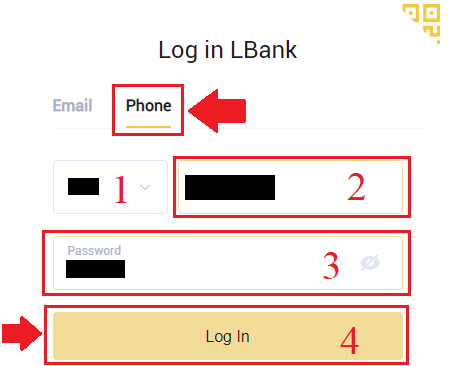
3. Táimid críochnaithe leis an logáil isteach.
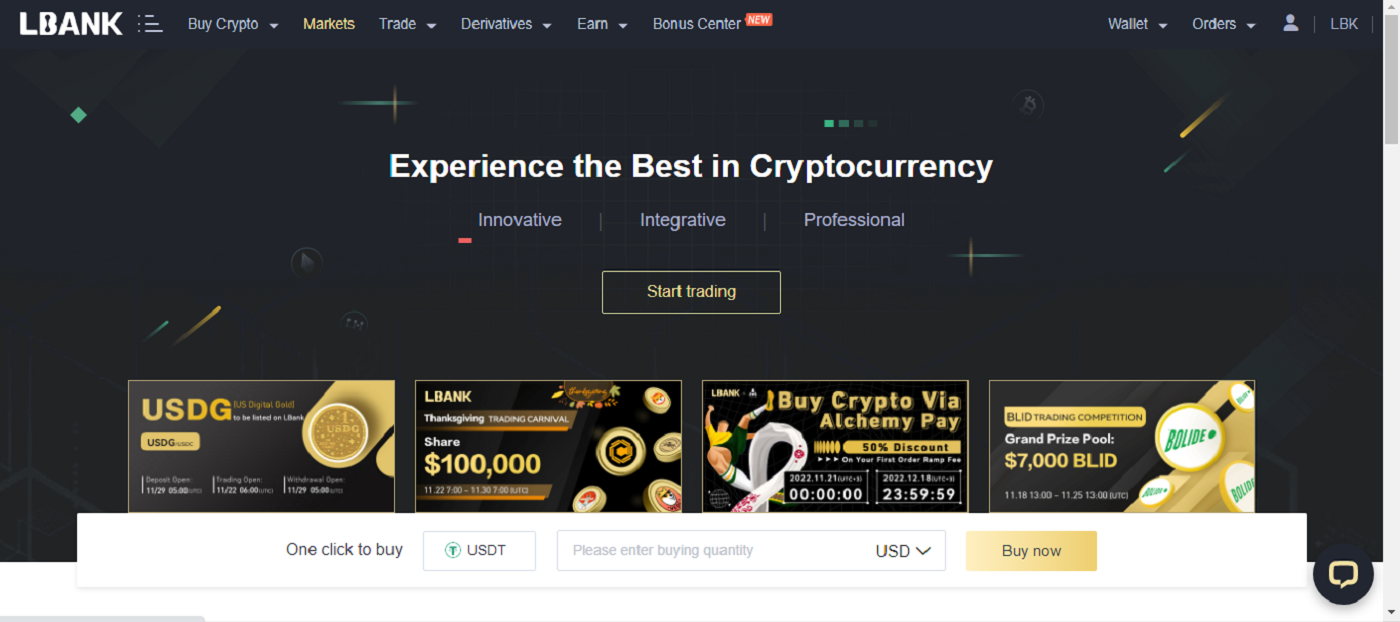
Conas síniú isteach ar do Chuntas LBBank [Mobile]
Sínigh isteach i do chuntas LBank ag baint úsáide as LBank App
1. Oscail an App LBank [LBank App iOS] nó [LBank App Android] a d’íoslódáil tú agus brúigh [Logáil Isteach] .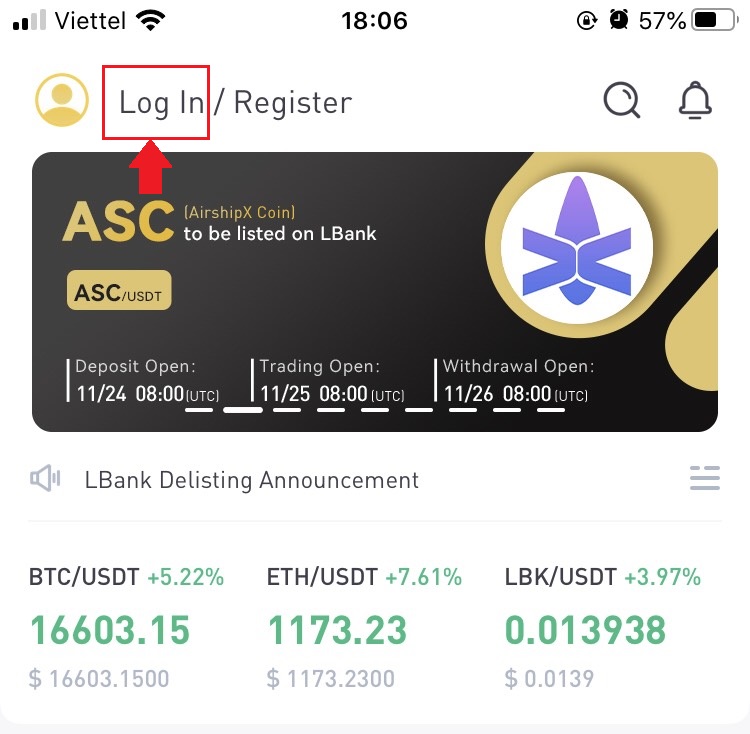
2. Cuir isteach [Seoladh Ríomhphoist] , agus [Pasfhocal] atá cláraithe agat ag LBank, agus cliceáil ar an gcnaipe [Logáil isteach] .
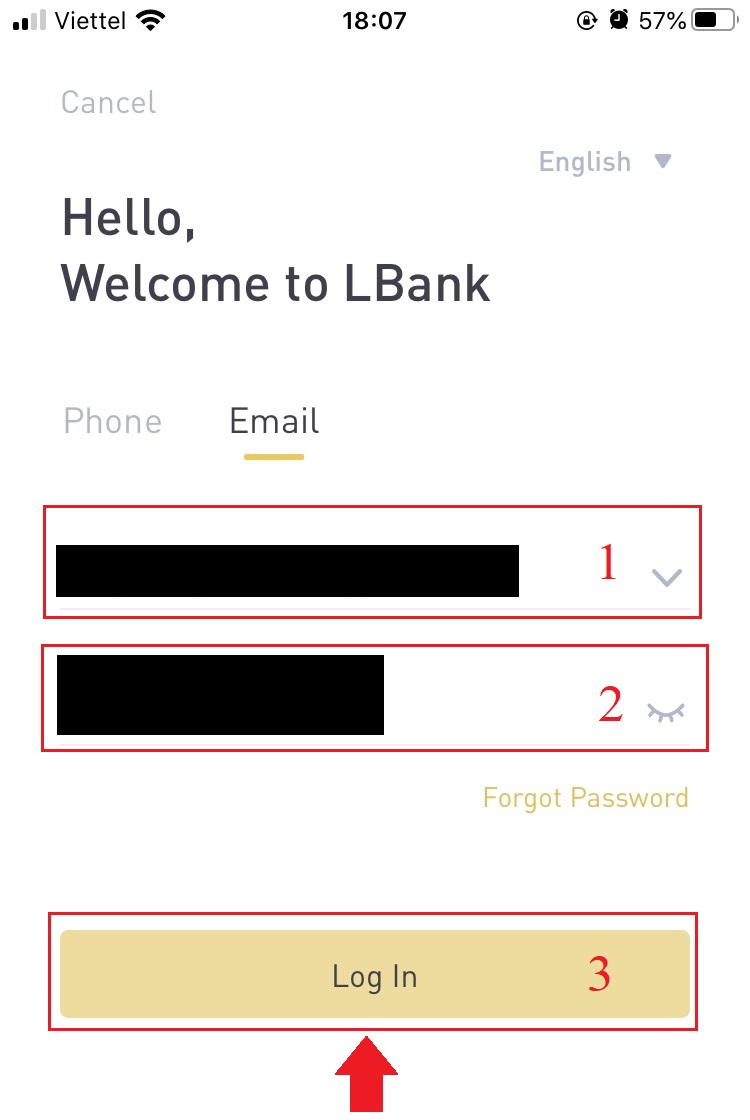
3. Líon isteach é [Cód fíorúcháin ríomhphoist] agus brúigh [Deimhnigh] .
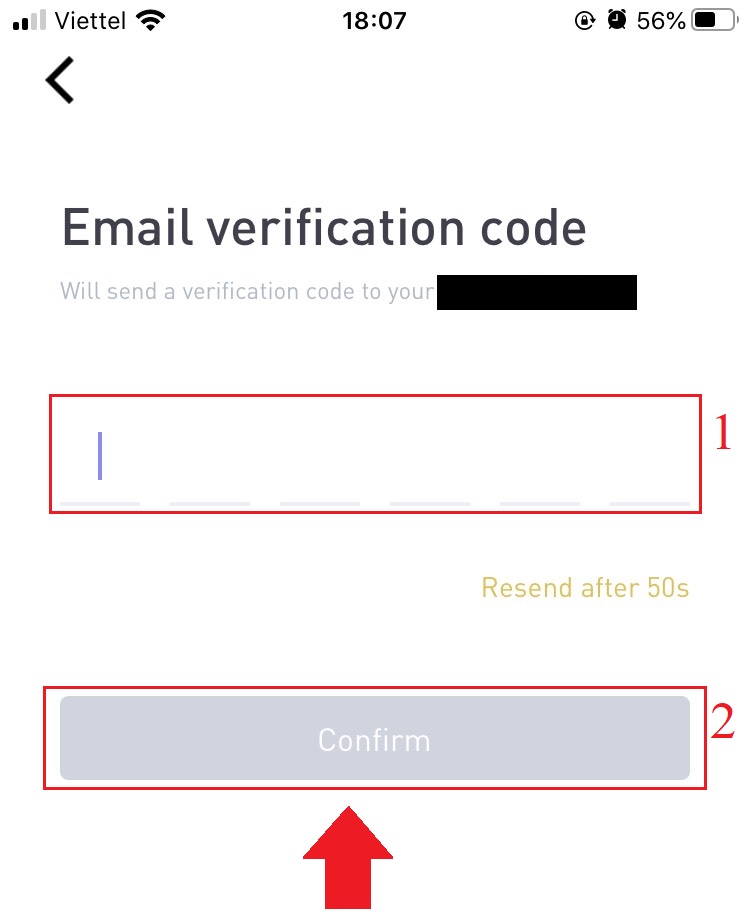
4. Tá an próiseas logáil isteach críochnaithe againn.
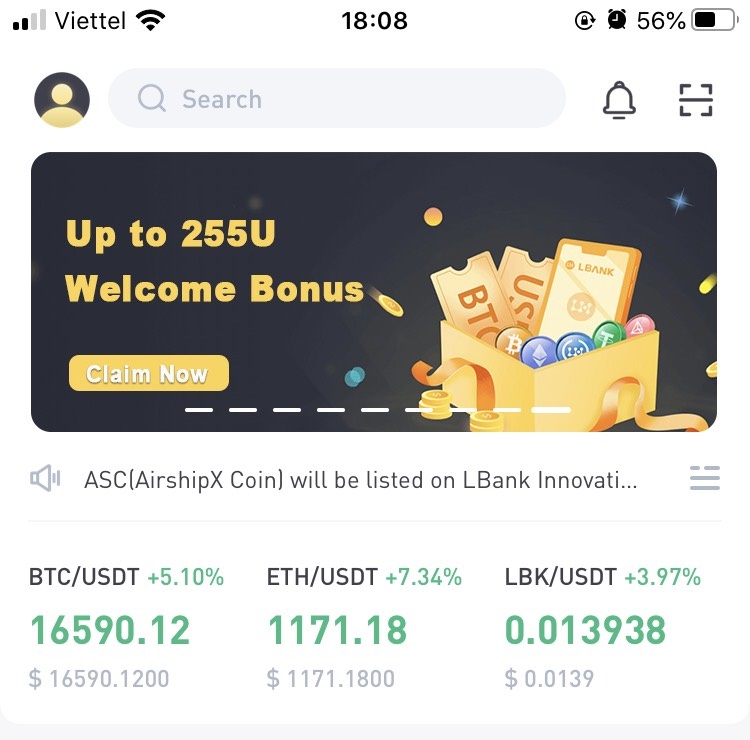
Sínigh isteach i do Chuntas LBBank ag úsáid Mobile Web
1. Téigh go dtí an leathanach baile LBank ar do ghuthán, agus roghnaigh an tsiombail sa chúinne uachtarach ar dheis.

2. Cliceáil [Logáil Isteach] .
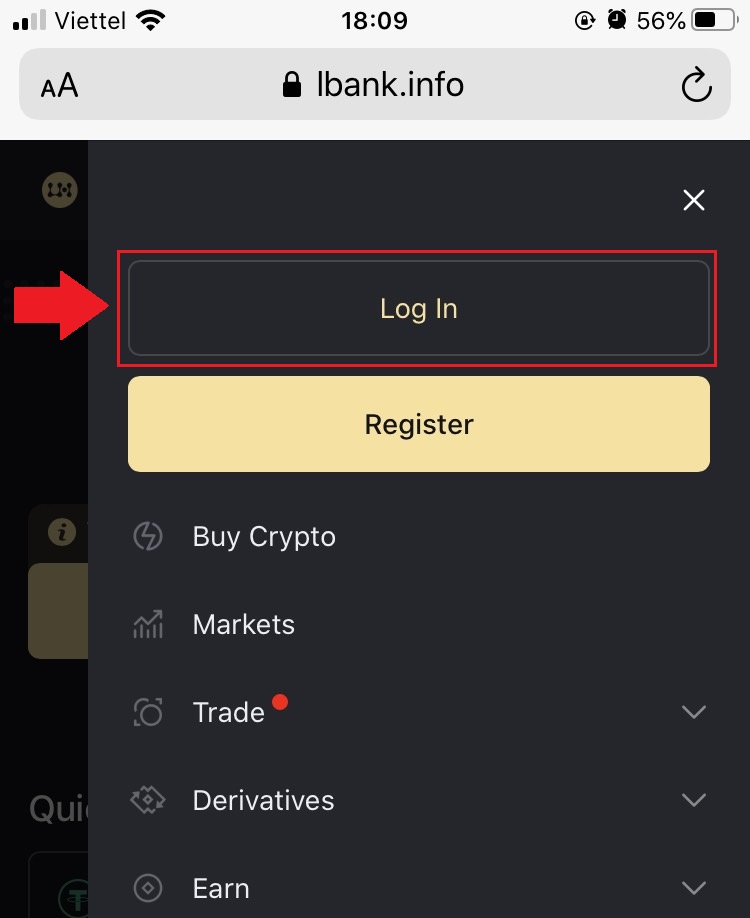
3. Cuir isteach do sheoladh ríomhphoist , cuir isteach do Phasfhocal , roghnaigh [Léigh mé agus aontaím leis] agus cliceáil [Logáil Isteach] .
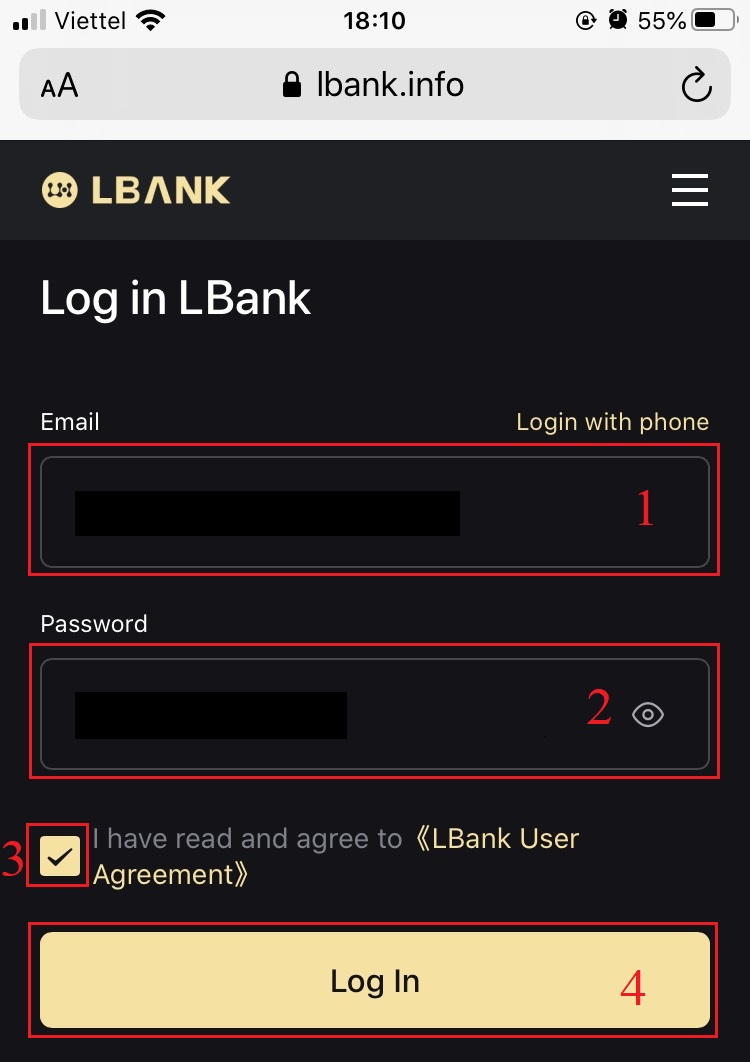
4. Líon isteach é [Cód fíorúcháin ríomhphoist] agus brúigh [Cuir isteach] .
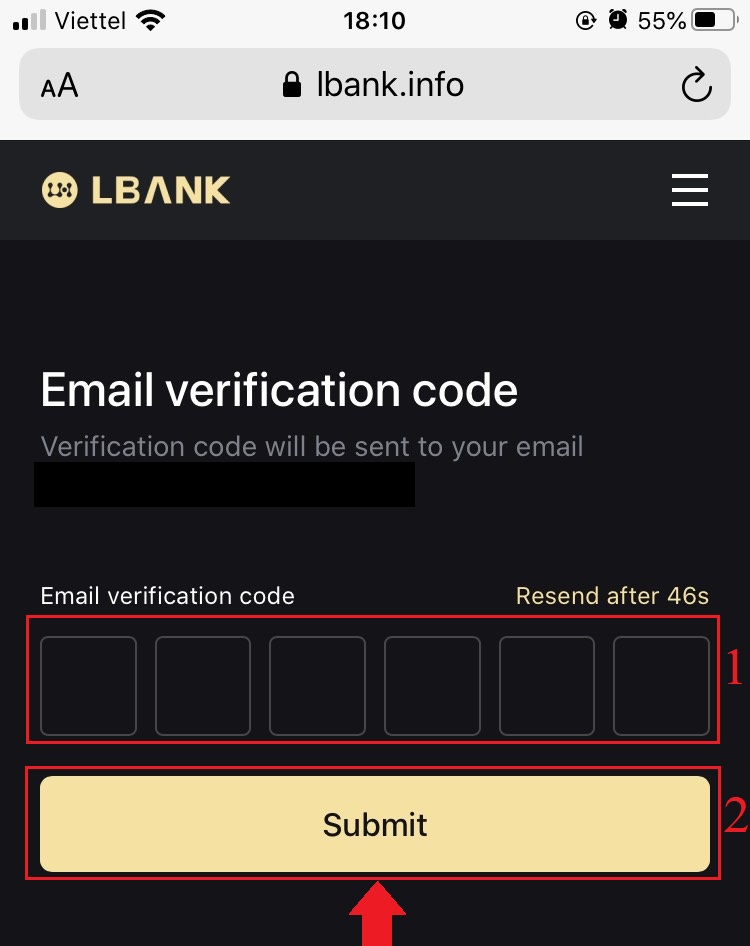
5. Tá an nós imeachta logáil isteach thart anois.
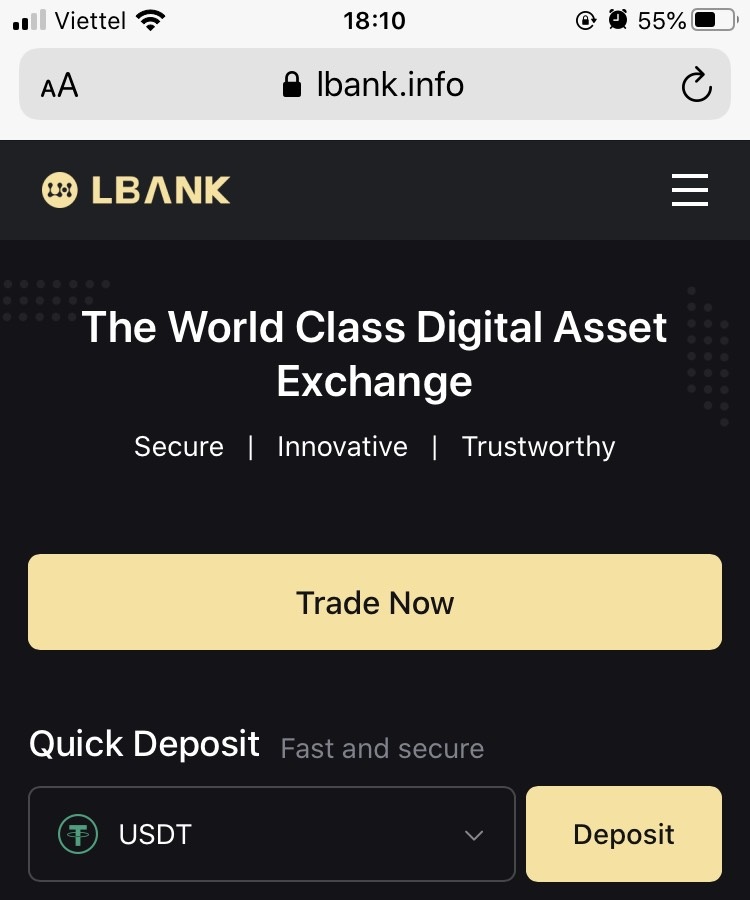
Ceisteanna Coitianta (FAQ) faoi Logáil Isteach
Conas do phasfhocal logáil isteach a aisghabháil?
Ar dtús, faigheann an leagan gréasáin (taobh an ríomhaire) an focal faire, is iad seo a leanas na sonraí:1. Cliceáil [Forgot Password] ar an leathanach logáil isteach chun an leathanach a ghnóthú do phasfhocal a chur isteach.
2. Ansin lean na céimeanna ar an leathanach, cuir isteach do chuntas agus do phasfhocal nua, agus déan cinnte go bhfuil do phasfhocal nua mar an gcéanna. Cuir isteach do chód fíoraithe R-phoist.
3. Tar éis cliceáil [Ar Aghaidh] , léimfidh an córas go huathoibríoch go dtí an leathanach logála isteach, agus ansin críochnóidh sé an [modhnú pasfhocal] .
Má tá aon fhadhb agat, déan teagmháil le do thoil le ríomhphost oifigiúil LBank [email protected], beidh áthas orainn an tseirbhís is sásúla a sholáthar duit agus do cheisteanna a réiteach chomh luath agus is féidir. Go raibh maith agat arís as do thacaíocht agus do thuiscint!
Cén fáth a bhfuair mé Ríomhphost Fógra Síniú Isteach Anaithnid?
Is beart cosanta do shlándáil cuntais é Fógra Síniú Isteach Anaithnid. Chun do shlándáil chuntais a chosaint, seolfaidh CoinEx ríomhphost [Fógra Síniú Isteach Anaithnid] chugat nuair a logálann tú isteach ar ghléas nua, i suíomh nua, nó ó sheoladh IP nua.
Seiceáil le do thoil an bhfuil an seoladh IP sínithe isteach agus an suíomh sa ríomhphost [Fógra Síniú Isteach Anaithnid] agatsa:
Má tá, déan neamhaird den ríomhphost le do thoil.
Mura bhfuil, athshocraigh an pasfhocal logáil isteach nó díchumasaigh do chuntas agus cuir ticéad isteach láithreach chun caillteanas sócmhainní gan ghá a sheachaint.